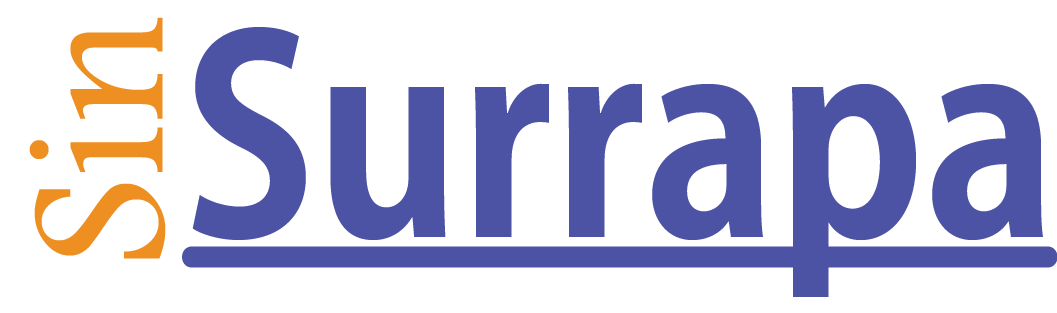Si no quieres que algún título aparezca en tu historial de visualización de Prime Video, solo tienes que seguir estos pasos
Prime Video, la plataforma de streaming de Amazon, te permite consultar y gestionar tu historial de reproducción con suma facilidad. De esta forma, puedes saber cuándo viste una serie en concreto o eliminar títulos que has visto y que no quieres que aparezcan en dicho historial. El procedimiento es muy sencillo y te lo explicamos paso a paso en este artículo para que puedas llevarlo a cabo.
Al navegar por la página principal, verás que Prime Video te muestra contenido que te puede gustar en base a las series, películas y demás contenido que ya has visto. Por eso, borrar títulos del historial puede ser un método muy interesante para personalizar las recomendaciones que Prime Video te ofrece. Por supuesto, también sirve para proteger tu privacidad.
Cómo borrar el historial de Prime Video
Prime Video almacena todos y cada uno de los contenidos que ves, ya sea desde la aplicación móvil, desde el navegador en el ordenador o desde la app para televisores inteligentes. En base a este contenido, la plataforma personaliza los títulos que te recomienda para que siempre sean cercanos a tus gustos personales.
Sin embargo, es posible que en alguna ocasión quieras modificar tu historial de reproducción, ya sea por privacidad o para que Prime Video no te sugiera contenido a similar a algo que has visto y no te ha gustado. Borrar el historial es sencillo, pero es algo que no se puede hacer desde la app para móviles. Tienes que acceder desde la versión web a través de un navegador, ya sea en tu ordenador o en tu smartphone. Este es el procedimiento:
- Entra en el perfil cuyo historial quieres borrar.
- Sitúa el ratón encima de tu nombre de perfil, en la esquina superior derecha.
- Entra en «Cuenta y configuración«.
- En el menú de pestañas de arriba, toca en «Historial de visualización«.
- Pincha en «Eliminar episodios/película del historial de visualización» junto a aquel contenido que quieras eliminar.
Como se explica en el propio menú, la eliminación de vídeos del historial no implica que el contenido deje de aparecer en el apartado «Seguir viendo». Si quieres gestionar este pequeño menú que aparece en la pantalla principal, el procedimiento a seguir es diferente, pero igual de sencillo. Solo tienes que encontrar el apartado «Seguir viendo», mantener pulsado en el contenido que quieras eliminar y tocar en «Ocultar este vídeo» en la app en tu móvil.
En caso de que quieras hacerlo desde tu ordenador, sitúa el ratón sobre el contenido que quieras eliminar, pincha en el botón de tres puntos y en «Ocultar esta temporada/película». De esta forma, ya habrás personalizado al completo tanto tu historial de visualización de Prime Video como la lista de «Seguir viendo».
Para estar siempre al día con lo último en tecnología, suscríbete a nuestro canal oficial y verificado de Andro4all en WhatsApp.